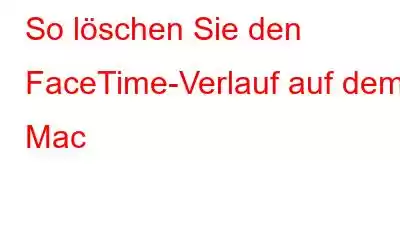Sie haben wenig Zeit? Suchen Sie nach einer Ein-Klick-Lösung zum Löschen des FaceTime-Verlaufs?
Nun, hier ist ein Tipp für Sie: Laden Sie Disk Clean Pro herunter und löschen Sie den FaceTime-Verlauf auf dem Mac. Sie können auch andere Mac-bezogene Probleme beheben und Junk-Dateien entfernen und so Speicherplatz freigeben. Aber wenn Sie ein Heimwerkertyp sind, keine Sorge, wir haben auch für Sie die beste Lösung. Um mehr darüber zu erfahren, lesen Sie den Beitrag bis zum Ende.
FaceTime braucht keine Einführung. Es ist das von Mac-Benutzern am häufigsten verwendete Tool für Video- und Audioanrufe. Damit können Sie problemlos mit Familie, Freunden, Bürokollegen und anderen Personen in Kontakt treten, die alle Apple-Geräte verwenden. Einer der Hauptvorteile der Verwendung von FaceTime besteht darin, dass es mit allen Geräten synchronisiert wird. Das heißt, wenn Sie es auf einem Mac verwenden und zum iPhone wechseln, können Sie den Anruf auch darauf entgegennehmen.
Hinweis: Diese Datensuche ist vorteilhaft, da Sie darauf zugreifen können Anrufaufzeichnungen auf allen Geräten. Wenn Sie FaceTime jedoch häufig verwenden, kann dieser Verlauf unnötigen Speicherplatz auf dem Mac beanspruchen und sogar eine Bedrohung für die Privatsphäre darstellen. Wenn Sie also nicht möchten, dass jemand sieht, welche Anrufe Sie getätigt haben, erfahren Sie hier, wie Sie den FaceTime-Verlauf auf Ihrem Mac löschen.
Zusätzlicher Tipp
Der App-Cache speichert alle damit verbundenen Informationen Apps, die Sie verwenden, einschließlich FaceTime. Um diese Daten zu löschen, müssen Sie den App-Cache leeren. Dies manuell zu tun kann ein Risiko darstellen, da das Entfernen einer falschen Datei sowohl dem System als auch der Anwendung schaden kann. Um den App-Cache zu bereinigen, benötigen wir daher eine vertrauenswürdige Cache-Cleaner-App. Hierfür empfehlen wir die Verwendung von Disk Clean Pro von Systweak, einer leistungsstarken App, die dabei hilft, Cache-Dateien, System-Junk-Duplikate und mehr zu bereinigen. Nichtsdestotrotz hilft es, mit nur wenigen Klicks Speicherplatz freizugeben und den Mac aufzuräumen.
So löschen Sie den FaceTime-Verlauf auf dem Mac
Um den FaceTime-Verlauf vom Mac zu entfernen, führen Sie die folgenden Schritte aus:
1. Suchen Sie mit dem Finder nach der FaceTime-App.
2. Starten Sie die App
3. Klicken Sie auf „Alle“ oder „Verpasst“ > wählen Sie den zu löschenden Anruf aus > Strg + Klick
4. Wählen Sie „Entfernen“, um es aus „Letzte Anrufe“ zu löschen. Dadurch wird nur ein Anruf entfernt.
5. Um alle letzten Anrufe zu entfernen, müssen Sie Alle entfernen auswählen. Dadurch werden alle letzten Anrufe im Bereich „Alle“ und „Verpasst“ gelöscht.
Diese einfachen Schritte helfen dabei, den FaceTime-Verlauf auf dem Mac zu löschen. Dies wirft jedoch die Frage auf, warum es Epochen gibt e FaceTime-Verlauf. Um die Antwort zu erfahren, lesen Sie weiter.
- Um Speicherplatz freizugeben.
- Steigern Sie die Leistung
So zeigen Sie FaceTime Recent an und löschen es Anrufe?
Es gibt verschiedene Möglichkeiten, die Liste der von Ihnen getätigten, abgelehnten, empfangenen oder verpassten FaceTime-Video- und Audioanrufe zu löschen. Dies kann einzeln erfolgen oder Sie können alle auf einmal löschen.
Hinweis: Das Löschen eines einzelnen Elements bedeutet, dass es nur aus den letzten Anrufen dieses Geräts entfernt wird.
Wie zeige ich die letzten Anrufe in FaceTime an?
Um die letzten Anrufe in FaceTime anzuzeigen, drücken Sie Strg + Befehl, wenn Sie das FaceTime-Symbol im Dock sehen. Sie sehen nun eine Liste mit Kontakten; Dies sind aktuelle Anrufe. Wenn Sie FaceTime jedoch nicht im Dock sehen, gehen Sie zum Ordner „Programme“ und starten Sie es. Alternativ können Sie Spotlight verwenden, um FaceTime zu starten. Sobald Sie fertig sind, können Sie die letzten Anrufe auf FaceTime anzeigen.
Wie lösche ich FaceTime-Anrufe?
Um FaceTime-Anrufe zu löschen, führen Sie die folgenden Schritte aus:
1. Öffnen Sie FaceTime > wählen Sie den letzten Anruf aus, den Sie entfernen möchten > klicken Sie mit der rechten Maustaste > Aus der Liste der letzten Anrufe entfernen.
Hinweis: Dadurch wird der ausgewählte Anruf gelöscht.
2. Um den gesamten FaceTime-Verlauf zu entfernen, klicken Sie auf das FaceTime-Menü > Alle letzten entfernen. Alternativ können Sie einen beliebigen Anruf auswählen, mit der rechten Maustaste darauf klicken und im Kontextmenü die Option „Alle letzten Anrufe entfernen“ auswählen.
Sobald alle letzten Anrufe von Ihrem Mac entfernt wurden, werden sie dies auch tun von anderen Apple-Geräten gelöscht. Wenn Sie FaceTime das nächste Mal zum Tätigen eines Anrufs verwenden, wird dieser Anruf als erster Anruf zu den zuletzt verwendeten Elementen hinzugefügt.
Hinweis: Sie können nicht verhindern, dass FaceTime auf dem Mac geladen wird und die letzten Anrufe anzeigt Anrufe. Wenn Sie also das Anrufprotokoll privat halten möchten, müssen Sie bei jeder Verwendung alle Elemente aus dem FaceTime-Verlauf entfernen.
So deaktivieren Sie FaceTime auf dem Mac
Apple erlaubt keine Deinstallation von FaceTime. Wenn Sie jedoch mit FaceTime auf dem Mac keine Anrufe tätigen oder empfangen möchten, können Sie es deaktivieren. Führen Sie dazu die folgenden Schritte aus:
1. Öffnen Sie FaceTime.
2. Klicken Sie auf FaceTime-Menü > Einstellungen.
3. Klicken Sie auf die Registerkarte „Einstellungen“ und deaktivieren Sie hier die Option neben „Dieses Konto aktivieren“.
4. Um jedoch FaceTime zum Tätigen ausgehender Anrufe zu verwenden, deaktivieren Sie einfach die Kontrollkästchen unter „Sie sind für FaceTime erreichbar unter“ und lassen Sie es aktiviert.
Auf diese einfache Weise können Sie FaceTime auf dem Mac deaktivieren. Alternativ können Sie K + Befehl und drücken Deaktivieren Sie FaceTime.
Jetzt erfahren Sie, wie Sie mit Disk Clean Pro den App-Cache und die zuletzt verwendeten Browserdetails löschen.
Jetzt wissen Sie, wie Sie nach letzten Anrufen suchen und diese manuell löschen , aber was ist mit App-Cache und Browserverlauf? Sie können auch viel über Ihre Details preisgeben, z. B. die von Ihnen besuchten Seiten, den Suchverlauf und alles andere. Um all diese Informationen spurlos zu löschen, verwenden wir Disk Clean Pro. Es handelt sich um eine App, die Ihren Mac aufräumt und dabei hilft, Speicherplatz freizugeben. Wie Sie im Screenshot sehen können, werden verschiedene Bereiche Ihres Mac auf Fehler überprüft.
Mit anderen Worten: Disk Clean Pro hilft beim Bereinigen großer Dateien, alter Downloads und Papierkorbdateien , alte iTunes-Downloads, Duplikate und mehr.
Um es zu verwenden, führen Sie die folgenden Schritte aus:
1. Laden Sie Disk Clean Pro herunter, installieren Sie es und starten Sie es.
2. Klicken Sie auf Systemscan starten
3. Warten Sie, bis der Scan abgeschlossen ist. Wenn Sie fertig sind, klicken Sie auf Jetzt reinigen
4. Klicken Sie anschließend auf „Internet-Datenschutz“ > „System scannen“ und bereinigen Sie alle datenschutzrelevanten Spuren für die installierten Browser.
Dies hilft dabei, den Cache, den Suchverlauf und andere datenschutzrelevante Spuren zu bereinigen. Stellen Sie sicher, dass kein Browser verwendet wird, wenn Sie diese Aktion ausführen.
Auf diese Weise löschen Sie nicht nur den FaceTime-Verlauf, sondern können auch den Mac im Handumdrehen optimieren und bereinigen. Dieses Reinigungstool gehört zu den besten Mac-Optimierern und wurde gründlich getestet. Probieren Sie es also ohne weitere Verzögerung aus und löschen Sie den FaceTime-Verlauf. Wenn Sie jedoch nur manuelle Schritte ausprobieren möchten, dann nutzen Sie diese. Teilen Sie uns im Kommentarbereich mit, welche Schritte Sie verwendet haben und warum. Wir würden uns freuen, von Ihnen zu hören.
Lesen: 0